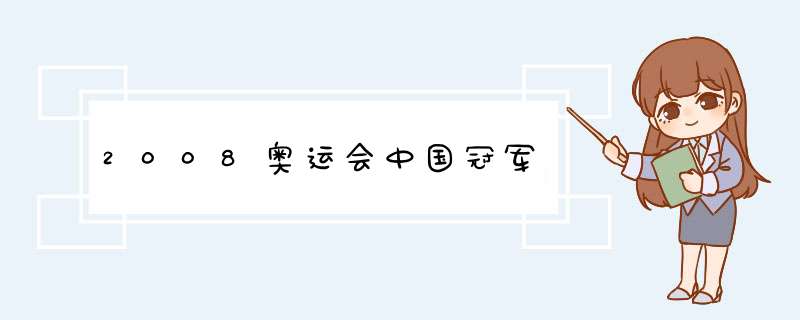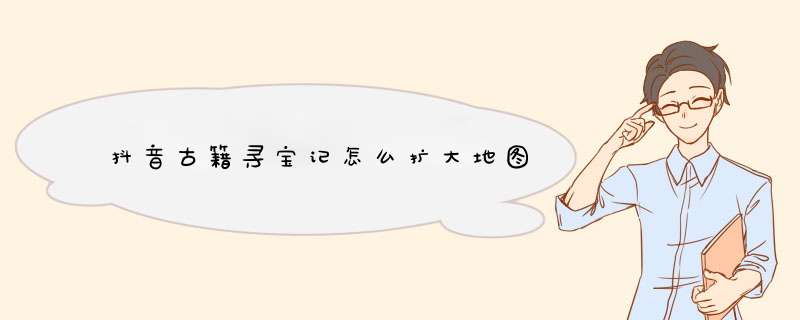视频滚动字幕怎么做

步骤如下:
1、打开微信,先找到小程序入口。
2、搜索:闪屏弹幕。
3、进入该小程序后,点击屏幕上的:弹幕。
4、进入弹幕页面,就可以手动修改弹幕内容,点击设置,可以调节字体大小、颜色、播放速度等。
相关简介:
“滚动字幕”是一种流行的字效,是流光字中的一种。人们一直使用滚字放在博客和空间上做装饰,也会用于广告牌、信息栏、提示牌字幕等。
我们在使用剪映APP的时候,除了能够设置一些视频的效果,同时进行剪辑,还可以添加字幕,而这些字幕同样拥有动画的效果,比如说一些朋友想要添加滚动字幕,却不知道应该如何添加,现在就来给大家说说制作滚动字幕的详细步骤:
1、打开剪映点击导入要编辑的视频。
2、选择导入素材视频。
3、点击下方的编辑进行添加设置。
4、点击打开文字选项。
5、然后点击打开动画选项。
6、选择循环动画设置添加。
7、打开的选项选择样式,设置好之后点击对勾。
视频滚动字幕制作可以参考一下爱剪辑~
添加字幕
在电脑端打开爱剪辑,导入视频。点击界面顶部“字幕特效”,鼠标在右侧的视频预览区下方的时间进度条上,定位到想要添加字幕的时间点,双击视频预览区,在弹出框中输入文字。
为字幕添加滚动特效
选中字幕,在右侧的“出现特效”和“消失特效”处勾选滚动类字幕特效。在右侧的参数设置处,修改字体、大小、排列方式、对齐方式、特效时长等即可。
快速保持不同时间段的字幕样式、特效等完全一致
选中第一个字幕,鼠标右键选择“复制对象(快捷键:Ctrl+C)”,定位到新的时间点后,右键选择“粘贴对象(快捷键:Ctrl+V)”即可使循环滚动相同的字幕。
希望能够帮到您~
会声会影精彩课程推荐
·会声会影CorelVideoStudio视频编辑软件使用零基础入门教程
·会声会影快速添加字幕方法
·会声会影制作地球定位效果
·会声会影制作人物定格分身效果
·会声会影制作炫酷的动态分屏效果
小白怎么才能成为一名视频剪辑师呢?想要成为一名视频剪辑师首先要学会使用pr,会声会影,剪映等视频剪辑软件。这几个都是我们常用的视频剪辑软件了,为了帮助有兴趣的小伙伴更快的成为视频剪辑师,有很多pr、会声会影、剪映的精品课程,可以免费试学,想自学成为特效剪辑师的不要错过哦。
会声会影制作视频滚动字幕的方法:
一、插入素材
打开视频剪辑软件会声会影编辑器,将项目文件或素材导入到视频轨中
二、变形素材
点击,媒体库中右下侧的“选项”,展开“选项”面板,切换至“属性”选项卡,选中“变形素材”复选框。
三、调整素材大小
选中素材,右击鼠标选择“调整到屏幕大小”,在预览窗口中单击鼠标右键,执行“调整到屏幕大小”命令。
四、输入文字
单击“标题”按钮,切换至“标题”素材库,在预览窗口中双击鼠标左键输入字幕内容,并调整标题轨中素材区间与视频轨中的区间长度相同。
五、设置文字样式
进入“选项”面板,设置“字体”为开题,“字体大小”参数为40,并设置“颜色”为白色。
六、定义字体背景样式
选中“文字背景”复选框,然后单击“自定义文字背景的属性”按钮。
七、选择背景色
八、设置文字背景
设置“渐变”颜色为绿色和白色,单击“上下”按钮,设置“透明度”参数数值,然后单击“确定”按钮完成设置。
九、调整位置
调整文字的位置,具体的效果可以在预览窗口中看到。调整字幕的方式同样适用于使用滤镜制作的视频扫光字幕以及运动模糊字幕
十、设置动画属性
切换至“属性”选项卡,选中“应用”复选框,在“选取动画类型”下拉列表选中“飞行”选项,选取第六个预设效果,然后单击“自定义动画属性”按钮。
十一、飞行动画
在弹出的对话框中,设置“起始单位”和“终止单位”均为“行”。
十二、完成动画设置
在“进入”选项组中单击“从右边中间进入”按钮,在“离开”选项组中单击“从左边中间离开”按钮,然后单击“确定”按钮完成设置。
十三、效果展示
以上就是会声会影软件演示制作视频的滚动字幕的操作过程了,会声会影作为一款视频剪辑软件,使用比较简单,不管是自学还是跟着课程导师一起学习都可以哦。
视频滚动字幕怎么做
本文2023-10-18 01:34:42发表“古籍资讯”栏目。
本文链接:https://www.yizhai.net/article/142768.html